Ako úplne odstrániť Kaspersky z počítača
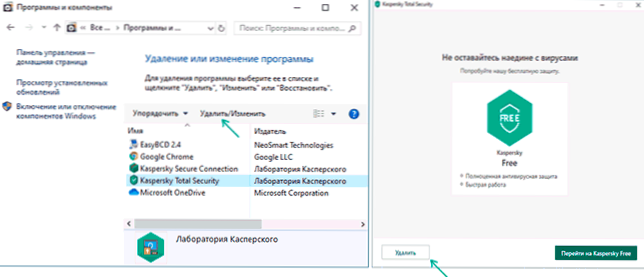
- 4653
- 1344
- Ferdinand Zúbrik
Niekedy štandardné metódy na odstránenie Kasperského antivírusu z počítača, ako aj používanie programov Denysta tretích strán vedú k skutočnosti, že časti antivírusového produktu zostávajú v systéme a iné antivírusy nemusia byť nainštalované. sú možné. Preto častá otázka, ako úplne odstrániť Kaspersky z PC alebo prenosného počítača, o ktorom budeme hovoriť.
Táto inštrukcia na úplné odstránenie Kasperského z počítača je vhodná pre používateľov Windows 10, 8.1, Windows 7 pre nasledujúce verzie antivírusu ON: Kaspersky Antivírus akejkoľvek verzie, Kaspersky Internet Security rôznych verzií, Kaspersky Celková bezpečnosť a ďalšie antivírusové produkty spoločnosti Kaspersky. Môže to byť tiež užitočné: Ako odstrániť Kaspersky, ak ste zabudli heslo nastavení.
- Odstránenie antivírusu Kasperského oknami (na ovládacom paneli nie vždy funguje)
- Ako úplne odstrániť Kaspersky v Kavremover (oficiálna užitočnosť úplného odstránenia antivírusových produktov spoločnosti)
- Výučba
- O používaní uttalov tretích strán Deinstallors
Odstránenie Kasperského antivírusu pomocou štandardných nástrojov Windows Tools
Po prvé, musíte si uvedomiť, že môžete odstrániť všetky programy a ešte viac tak antivírusy z počítača v každom prípade nemožno odstrániť jednoduchým odstránením priečinka v programových súboroch. To môže viesť k mimoriadne nežiaducim dôsledkom, až do tej miery, že sa budete musieť uchýliť na preinštalovanie operačného systému.
Ak potrebujete odstrániť antivírus Kasperského z počítača štandardnou metódou, kliknite na ikonu antivírusu v paneli úloh s pravým tlačidlom myši a vyberte položku kontextovej ponuky „Exit“. Potom jednoducho prejdite na ovládací panel, nájdite položku „Programy a komponenty“, vyberte produkt laboratória Kaspersky na odstránenie a kliknite na tlačidlo „Zmena/odstránenie“ a potom postupujte podľa pokynov Sprievodcu odstránením antivírusu.
Zvyčajne, ak nie sú problémy s nainštalovanými podľa NO, odstránenie je úspešné, ale po jeho reštarte je potrebné znova načítať počítač (časť krokov sa vykonáva po reštarte).
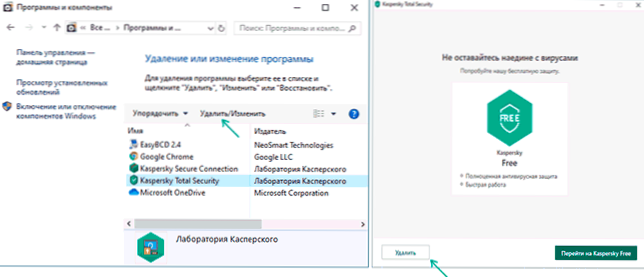
V systéme Windows 10 a 8 nemôžete pre tieto účely prejsť na ovládací panel - otvorte zoznam „všetkých programov“ na počiatočnej obrazovke, kliknite na pravé tlačidlo myši na antivírusovom programe Kaspersky a v ponuke vyberte „Odstrániť“. pod ponukou. Ďalšie akcie sú podobné - stačí postupovať podľa pokynov inštalačného nástroja.
Ako úplne odstrániť Kaspersky pomocou oficiálneho nástroja na odstránenie Kavremover
Ak z jedného alebo druhého dôvodu úplne odstránili antivírus Kaspersky z počítača, zlyhala spoločnosť Kaspersky Total Security alebo internetová bezpečnosť, potom prvá vec, ktorú je potrebné vyskúšať, je použiť oficiálny odstraňovač produktov spoločnosti Kaspersky Lab:
- Môžete si stiahnuť nástroj na odstránenie Kaspersky z oficiálnej webovej stránky na adrese https: //.Kaspersky.ru/comon/odinštalovať/1464
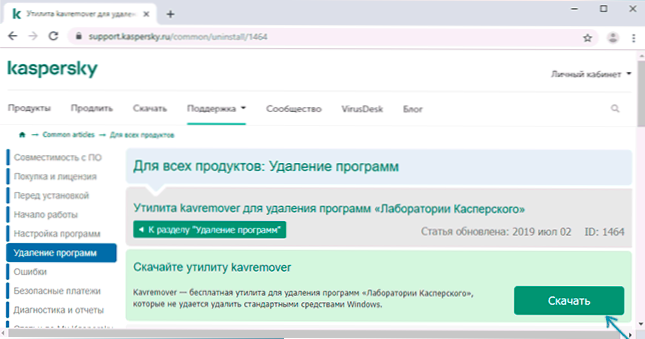
- Na konci zaťaženia spustite stiahnutý súbor Kavremvr.EXE - Tento nástroj je špeciálne navrhnutý na odstránenie týchto antivírusových výrobkov. Súhlasiť s podmienkami.
- Uistite sa, že antivírus Kaspersky a jeho verzia sú správne detegované pomocou nástroja, zadajte overovací kód a kliknite na tlačidlo „Odstrániť“.
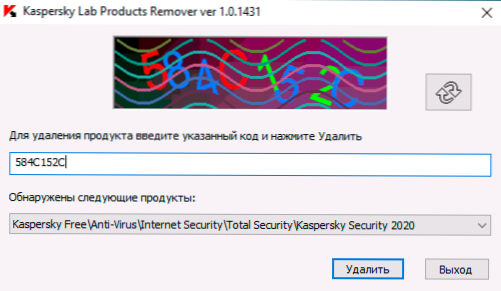
- Počkajte na koniec odstránenia a nezabudnite reštartovať počítač.

- To je miesto, kde je odstránenie Kasperského antivírusu dokončené z počítača.
- V prípade, že sa predtým Kaspersky antivírus pokúsil odstrániť iné metódy, ale nefungovalo to úplne, uvidíte text „Produkty sa nenájdu, na vynútené odstránenie vyberte produkt zo zoznamu“ - V tomto prípade, v tomto prípade, Uveďte antivírusový program, ktorý bol nainštalovaný, a stlačte tlačidlo „Odstrániť“.
- Ak predchádzajúca možnosť nefungovala, môžete znovu nastaviť rovnakú verziu produktu Kaspersky (na opravu inštalácie) a potom použiť nástroj na odstránenie - bude musieť pracovať.
- Ak z nejakého dôvodu spoločnosť Kavremover nezačína alebo nefunguje zle, skúste použiť nástroj v bezpečnom režime.
Výučba
Odstránenie spoločnosti Kaspersky pomocou verejných služieb tretích stránok
Mnoho používateľov uprednostňuje používanie služieb Deinstallors Tretia -strany na odstránenie programov, ako sú Revo odinštalátor a ďalší. Toto je často opodstatnené, t.Do. Umožňujú vám vyčistiť tie „chvosty“ vzdialeného softvéru, ktoré zostávajú po použití štandardných prostriedkov. Avšak v prípade odstránenia antivírusov je to použitie týchto programov, ktoré najčastejšie vedie k potrebe hľadať oficiálnu užitočnosť úplného odstránenia antivírusového produktu z počítača. Zvyčajne je všetko v poriadku, ale nie vždy.
Dôvodom je postavený antivírusový produkt sebaferné a ďalšie vlastnosti antivírusového softvéru, odlišné od bežných aplikovaných programov. Sú to tieto funkcie, ktoré môžu viesť k tomu, že vo všetkom dobrom, ale nie oficiálnom Deirale, namiesto úplného odstránenia, jednoducho „pokazí“ inštaláciu. To sa však nestane často: väčšina prostriedkov na odstránenie softvéru, pretože prvý krok používa oficiálny nástroj na odstránenie dodávaného s programom a až potom vyčistite zostávajúce prvky.
Dúfam, že vám tento článok dokázal pomôcť. Ak existujú určité ťažkosti, napíšte do komentárov.
- « Nemáte povolenie na ukladanie súborov na tomto mieste - ako opraviť
- Ako odstrániť účet Instagram* z telefónu navždy »

